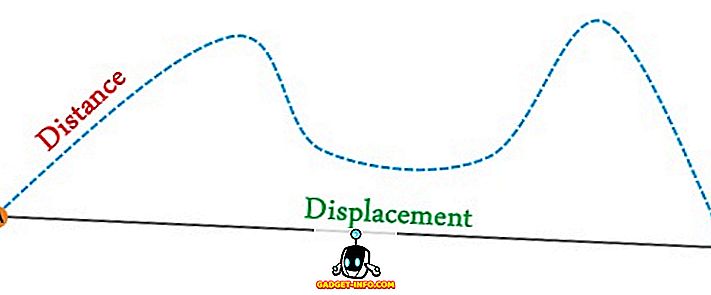Nors mums patinka tai, kad „Windows 10“ siūlo naują „Store“ programą, turinčią universalias programas, sutiksite, kad mes sakysime, kad tai nėra pats sklandžiausias „Microsoft“ pasiūlymas. Yra daug skundų dėl „Windows 10“ parduotuvės (ir „Windows 10“), todėl mes nusprendėme išspręsti „Windows“ parduotuvės problemas. Pirma, čia yra keletas problemų, su kuriomis susiduriate „Windows 10“ parduotuvėje:
- Atsisiuntimai įstrigo „darbas“ (0x80248014 klaida)
- „Windows Store“ programų „Install“ (diegimo) mygtukas nėra
- Atsisiuntimai neprasideda (klaida 0x800704C6 arba 0x80072EE2)
- „Windows“ parduotuvė neatidaroma arba nepradedama paleisti
Jei susidūrėte su vienu iš šių klausimų, jums yra gerų naujienų. Štai keletas žingsnių, kurių reikia imtis norėdami išspręsti „Windows 10“ parduotuvės problemas:
1. Išjunkite „Windows“ užkardą
Jei „ Windows 10“ parduotuvių parsisiuntimai užstrigę „darbo“ pranešime, „Windows“ užkardos išjungimas turėtų išspręsti problemas. Štai kaip išjungti „Windows“ užkardą:
- Eikite į „Start“ arba „Cortana“ ir ieškokite „Firewall“, tada spustelėkite „Windows Firewall“ .

- Čia kairėje juostoje spustelėkite parinktį „Įjungti arba išjungti ugniasienę“ .

- Šiame skyriuje išjunkite „Windows“ užkardą ir privatiems, ir viešiesiems tinklams.

Kai baigsite, pabandykite įdiegti programą „Windows“ parduotuvėje ir viskas turėtų būti gerai. Be to, jei jūsų kompiuteryje įdiegtas „Windows Defender“ arba bet koks trečiosios šalies antivirusinis rinkinys, jų išjungimas gali būti gera idėja.
2. Trikčių šalinimas „Windows Update“ ir „Windows Store“

„ Windows“ kompiuteryje „Windows“ parduotuvėje nerodykite „Install“ mygtuko ? Na, mes ten buvome! Turėsite išspręsti problemas, susijusias su taisymais. Kadangi „Microsoft“ „Windows“ naujinimo paslauga yra integruota į „Windows“ parduotuvę, problemos gali sukelti problemų parduotuvėje. Taigi taip pat turėsite pašalinti „Windows“ naujinimą. Štai kaip tai padaryti:
- Norėdami pradėti trikčių šalinimą, eikite į „Cortana“ ir ieškokite „trikčių šalinimo“ ir spustelėkite „Control Panel“ (valdymo skydo) rezultatą.

- Puslapyje „Trikčių šalinimas“ kairiajame skydelyje spustelėkite parinktį „Peržiūrėti viską“, kurioje išvardijami visi trikčių šalinimo paketai.

- Čia slinkite žemyn iki galo, kad surastumėte „ Windows“ naujinimo trikčių šalinimo priemonę ir „Windows Store Apps“ trikčių šalinimo priemonę .

- Vykdykite abu juos ir pasirinkite „Pabandykite šalinti administratorių“, kai atsiranda eilutė, ir trikčių šalinimo priemonė turėtų sugebėti išspręsti bet kokias jūsų „Windows“ parduotuvės klaidas.

Baigę paleiskite kompiuterį iš naujo, o „Windows Store“ programose turėtų būti įdiegimo mygtukas.
3. Atlikite „Clean Boot“
Jei „ Windows“ parduotuvių parsisiuntimai yra užstrigę „Starting“ operacinėje sistemoje „ Windows 10“, vieną kartą „Clean Boot“ atlikus problemą reikia pataisyti. „Clean boot“ paleidžia „Windows 10“, kurioje nėra paleistos trečiosios šalies programų, kad būtų galima nustatyti, ar problemos kyla dėl trečiosios šalies paslaugų ar paleidimo elementų. Štai kaip atlikti švarią įkrovą:
- Eikite į „Cortana“ arba „Start“ ir ieškokite „msconfig“ ir spustelėkite „Sistemos konfigūracijos“ rezultatą.

- Tada eikite į sistemos konfigūracijos skirtuką „Paslaugos“ ir patikrinkite parinktį „Slėpti visas„ Microsoft “paslaugas“ . Tada paspauskite mygtuką „Išjungti viską“ .

- Kai baigsite, eikite į skirtuką „Startup“ ir atidarykite „Task Manager“ . Užduočių tvarkyklėje eikite į „Startup“ (paleisties) skirtuką ir išjungti visus paleidimo elementus po vieną.

- Kai baigsite, sistemos konfigūracijos lange spustelėkite „Gerai“ ir iš naujo paleiskite kompiuterį.
Tada kompiuteris iš naujo paleis švarią įkrovą ir tada galėsite pabandyti įdiegti programas „Windows“ parduotuvėje. Jei programos atsisiunčiama, gali būti keletas trečiųjų šalių paslaugų ar paleidimo elementų, kurie gali trukdyti „Windows“ parduotuvei. Taigi, galite visam laikui išjungti kai kurias programas arba paleidimo elementus, kad įsitikintumėte, jog problema vėl nepadidėja.
Tačiau, mums, programos pradėjo atsisiųsti tik švarios įkrovos vieną kartą. Po švarios įkrovos galite atlikti įprastą įkrovą, eidami į „Sistemos konfigūracija“ ir „Bendra“ skirtuke pasirinkite „Įprastas paleidimas“.

4. Išvalykite „Windows 10 Store“ programos talpyklą
Jei jūsų kompiuteryje esanti „ Windows“ parduotuvė yra linkusi į gedimus arba ji tiesiog neįsijungia, galite išvalyti parduotuvės talpyklą. Jei naudojate vieną iš naujausių „Windows 10“ versijų (arba „Insider Preview“), galite išvalyti talpyklos talpyklą „Windows 10“ nustatymuose. Galite pereiti į nustatymus-> Sistema-> Programos ir funkcijos bei programos sąraše, slinkite žemyn žemyn, kad surastumėte „ Store“ ir spustelėkite ją. Tada spustelėkite mygtuką „Išplėstinės parinktys“, o kitame puslapyje paspauskite mygtuką „Atstatyti“, kuris turėtų išvalyti visus duomenis parduotuvėje.


Jei neturite pirmiau minėtų parinkčių „Windows 10“ sistemoje, yra dar vienas būdas. „Cortana“ galite tiesiog ieškoti „wsreset“ ir paspauskite „Enter“, kad paleistumėte komandą. Tai turėtų atidaryti komandų eilutės langą ir tada atidaryti parduotuvę.

Ištaisykite „Windows“ parduotuvės problemas „Windows 10“ naudojant šiuos metodus
Mes bandėme ir išbandėme visus pirmiau minėtus metodus, o kol jie dirba mums, nesame tikri, ar tai galutinis sprendimas visiems įrenginiams. Tačiau nedvejodami išbandykite juos ir praneškite mums, ar jie dirba už jus. Taip pat praneškite mums, jei turite kitą skirtingą „Store“ problemos sprendimą „Windows 10“. Na, tai viskas iš mūsų pusės, tačiau nepamirškite pranešti mums, jei radote šiuos sprendimus naudingais. Tačiau, jei turite kokių nors abejonių arba susiduriate su kita problema, susijusia su „Windows 10“ parduotuvė, nedvejodami susisiekite su mumis per toliau pateiktą komentarų skyrių.